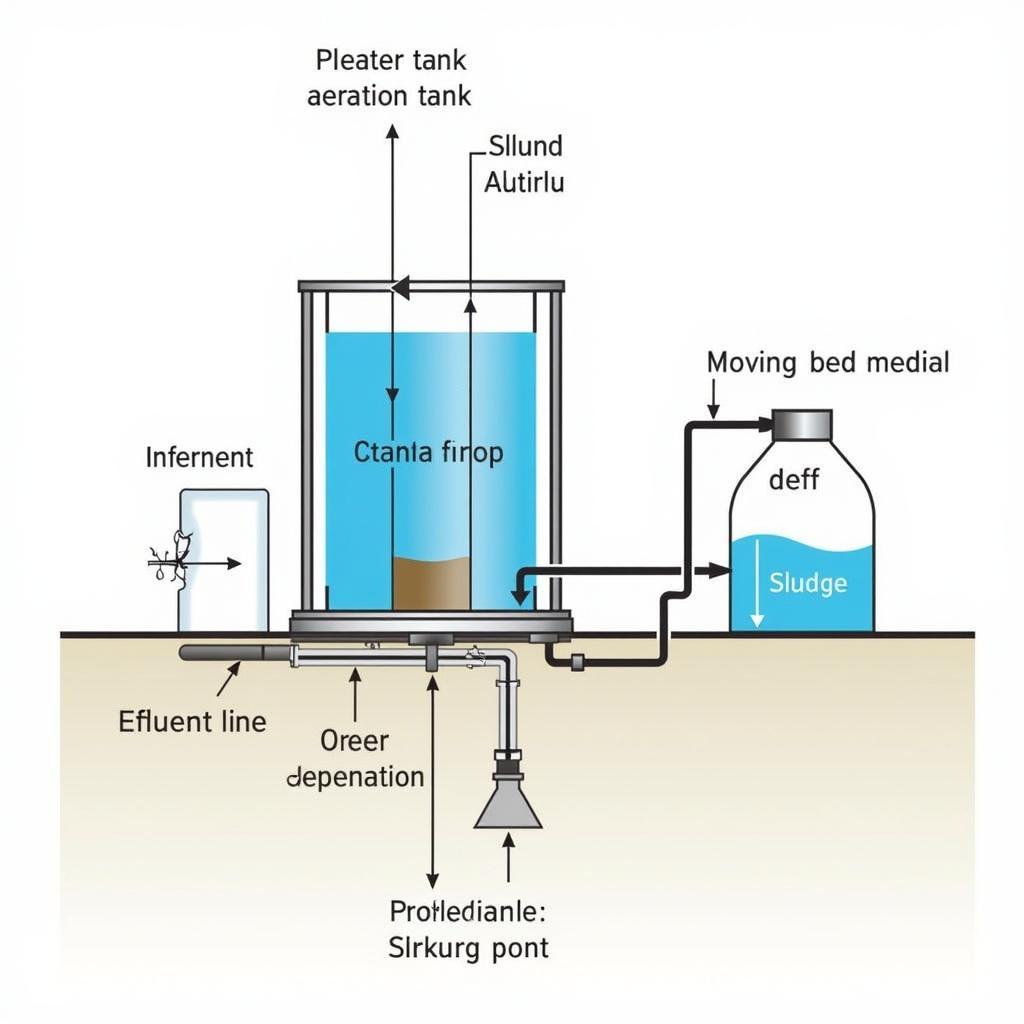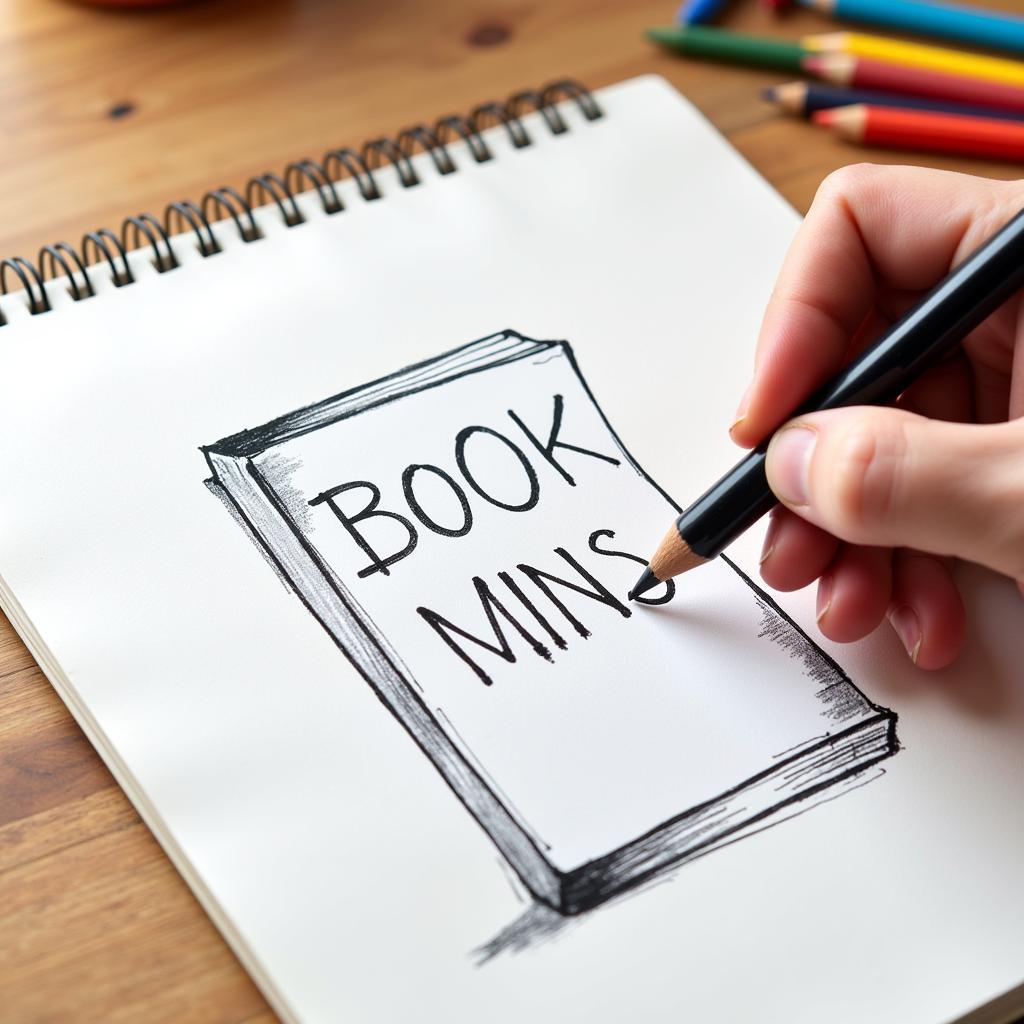Bản Vẽ Cad Khi In Lại Bị Lỗi Responding là một vấn đề thường gặp, gây khó khăn và tốn thời gian cho người dùng. Hiện tượng này xảy ra khi quá trình in ấn bị gián đoạn, phần mềm CAD ngừng phản hồi và không thể hoàn thành lệnh in. Vậy nguyên nhân do đâu và cách khắc phục như thế nào? Bài viết này sẽ giúp bạn hiểu rõ hơn về lỗi responding khi in bản vẽ CAD và hướng dẫn chi tiết cách xử lý hiệu quả.
Tại Sao Bản Vẽ CAD Khi In Lại Bị Lỗi Responding?
Có rất nhiều nguyên nhân dẫn đến lỗi responding khi in bản vẽ CAD, từ những vấn đề đơn giản đến phức tạp. Dưới đây là một số nguyên nhân phổ biến:
- Dung lượng file CAD quá lớn: File CAD chứa nhiều chi tiết, layer, block phức tạp, hình ảnh chất lượng cao,… khiến dung lượng file tăng cao, vượt quá khả năng xử lý của máy tính, dẫn đến lỗi responding khi in.
- Phần mềm CAD bị lỗi: Phiên bản CAD đang sử dụng bị lỗi, xung đột phần mềm hoặc thiếu file hệ thống cần thiết cũng có thể là nguyên nhân gây ra lỗi.
- Máy in cài đặt không đúng: Driver máy in chưa được cài đặt hoặc cài đặt không đúng cách, không tương thích với phần mềm CAD hoặc hệ điều hành cũng gây ra lỗi in ấn.
- Hệ thống máy tính hoạt động kém: CPU, RAM, ổ cứng quá tải, dung lượng trống thấp,… khiến máy tính hoạt động chậm, không đủ tài nguyên để xử lý lệnh in từ phần mềm CAD.
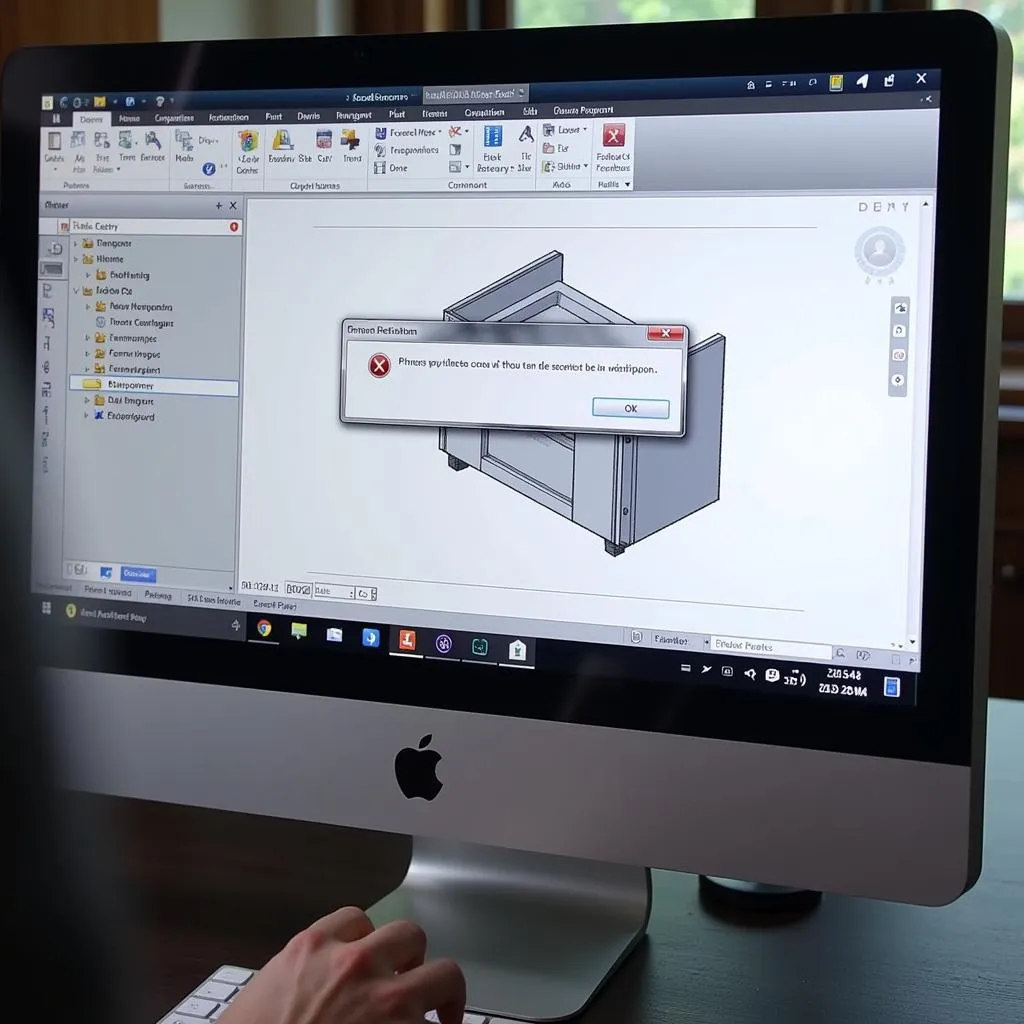 Lỗi Responding Khi In Bản Vẽ CAD
Lỗi Responding Khi In Bản Vẽ CAD
Cách Khắc Phục Lỗi Bản Vẽ CAD Khi In Bị Responding
Dựa vào các nguyên nhân đã phân tích, dưới đây là một số cách khắc phục lỗi bản vẽ CAD khi in bị responding hiệu quả:
1. Kiểm tra dung lượng file CAD
- Giảm dung lượng file CAD: Xóa bỏ các đối tượng, layer, block không cần thiết, giảm chất lượng hình ảnh được chèn vào bản vẽ, sử dụng lệnh Purge để loại bỏ dữ liệu thừa trong bản vẽ.
- Tách bản vẽ thành nhiều phần nhỏ: Chia bản vẽ thành các file nhỏ hơn để in riêng biệt, giúp giảm tải cho phần mềm CAD và máy tính.
2. Kiểm tra phần mềm CAD và máy in
- Khởi động lại phần mềm CAD và máy tính: Đóng tất cả các chương trình đang chạy, khởi động lại phần mềm CAD và máy tính để giải phóng bộ nhớ và nạp lại các file hệ thống.
- Cập nhật phần mềm CAD: Cập nhật phiên bản mới nhất của phần mềm CAD để sửa lỗi và nâng cao hiệu suất hoạt động.
- Cài đặt lại Driver máy in: Gỡ bỏ Driver máy in cũ và cài đặt lại Driver tương thích với phần mềm CAD và hệ điều hành.
3. Kiểm tra hệ thống máy tính
- Kiểm tra dung lượng ổ cứng: Đảm bảo ổ cứng có đủ dung lượng trống để lưu trữ file CAD và file tạm trong quá trình in.
- Đóng các chương trình không cần thiết: Giải phóng bộ nhớ cho phần mềm CAD bằng cách đóng các chương trình, ứng dụng không cần thiết khi in ấn.
- Nâng cấp phần cứng máy tính: Nâng cấp CPU, RAM, ổ cứng (SSD) để tăng hiệu suất xử lý của máy tính, đáp ứng yêu cầu của phần mềm CAD.
 Kiểm Tra Hệ Thống Máy Tính
Kiểm Tra Hệ Thống Máy Tính
Một số lưu ý khi in bản vẽ CAD
Ngoài các cách khắc phục trên, bạn cũng cần lưu ý một số vấn đề sau để hạn chế lỗi responding khi in bản vẽ CAD:
- Luôn lưu trữ bản vẽ CAD trên ổ cứng có dung lượng trống lớn.
- Thường xuyên dọn dẹp, tối ưu hóa hệ thống máy tính.
- Sử dụng phần mềm diệt virus để bảo vệ máy tính khỏi các phần mềm độc hại.
- Tham khảo ý kiến của chuyên viên kỹ thuật khi gặp sự cố không thể tự khắc phục.
Kết luận
Lỗi bản vẽ CAD khi in bị responding có thể do nhiều nguyên nhân, từ phần mềm, phần cứng đến cách sử dụng. Hy vọng bài viết đã cung cấp cho bạn những thông tin hữu ích để hiểu rõ hơn về lỗi này và cách khắc phục hiệu quả.
Câu hỏi thường gặp
- Tại sao bản vẽ CAD của tôi in ra bị mờ?
- Làm cách nào để in bản vẽ CAD với tỷ lệ chính xác?
- Phần mềm CAD nào tốt nhất để in ấn bản vẽ kỹ thuật?
- Tôi có thể in bản vẽ CAD sang định dạng PDF hay không?
- Máy in nào phù hợp để in ấn bản vẽ CAD?
Bạn cần hỗ trợ?
Hãy liên hệ với Lớp Học Vẽ khi bạn cần hỗ trợ về các vấn đề liên quan đến bản vẽ CAD.
- Số Điện Thoại: 02933878955
- Email: [email protected]
- Địa chỉ: QCRW+366, Vị Tân, Vị Thanh, Hậu Giang, Việt Nam
Đội ngũ chăm sóc khách hàng của chúng tôi luôn sẵn sàng hỗ trợ bạn 24/7.